mindjet MindManager是一款能够帮助扩展思维的画图软件,MindManager怎么绘图,可能有些朋友不了解吧,小编带来了MindManager新手教程,有需要的朋友快来看看吧!
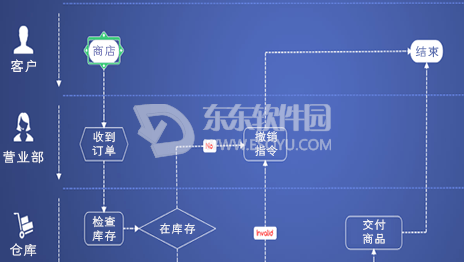
第一步创建MindManager导图
打开MindManager将自动新建一个CentralTopic,即中心主题,点击主题直接输入文字,可更改思维导图的名称。
第二步添加MindManager主题及子主题。
按Enter键可迅速添加主题,添加主题的方式还有:
1.双击屏幕背景
2.通过左上角快速访问工具栏主题图标添加主题
3.使用中心主题上的加号
4.右击中心主题单击插入->主题。
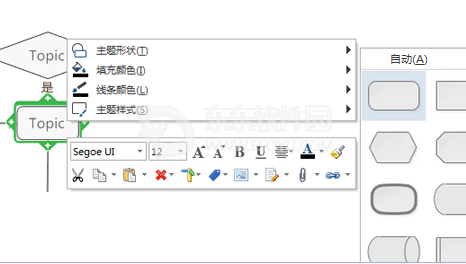
如果还需要添加下一级内容,可以创建子主题,添加方式有:
1.单击软件左上角左上角快速访问工具栏新建子主题图标
2.使用快捷键Ctrl+Enter键
3.使用主题上的加号
备注:如果不需要某个主题,可以选中主题,按Delete键即可。
第三步添加主题信息,如图片、链接、备注等等。
点击功能区插入菜单中的工具,可以为主题添加超链接、附件、备注、图片、标签、提醒以及指定任务信息等信息。可以右击主题,选择需要的主题元素添加到思维导图。
第四步添加主题信息之间的可视化关系。
点击功能区插入菜单中的工具,插入导图对象或者标记,可以为主题添加特殊标记来对主题进行编码和分类、使用箭头展现主题之间的关系、使用分界线功能环绕主题组或者使用图像说明导图。也可以通过右击主题,使用相关命令。
第五步思维导图格式化。
点击功能区设计/格式菜单,使用样式、格式及字体调整整个导图的格式。
第六步审核思维导图及最终定稿。
最终确认导图内容的拼写检查、检查导图中的链接及编辑导图属性,并保存导图。
第七步分享思维导图。
保存思维导图后可以使用文件菜单导出功能,将最终定稿的导图作为原始格式、图片或者PDF文件格式发给项目、部门或者公司的其他成员,也可以演示、打印导图或者以其它格式导出导图,或者创建一组网页。
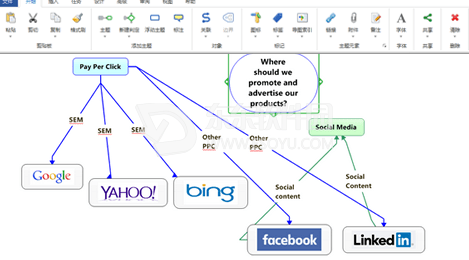
以上就是小编带来了MindManager新手教程,有需要的朋友快来看看吧!
请对文章打分
MindManager怎么绘图 MindManager新手教程


评论
评论内容不能为空
热门回复
查看全部评论